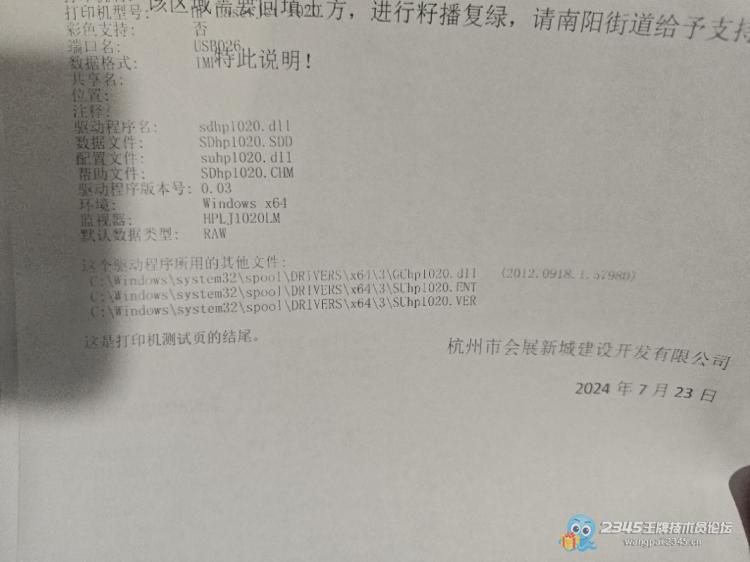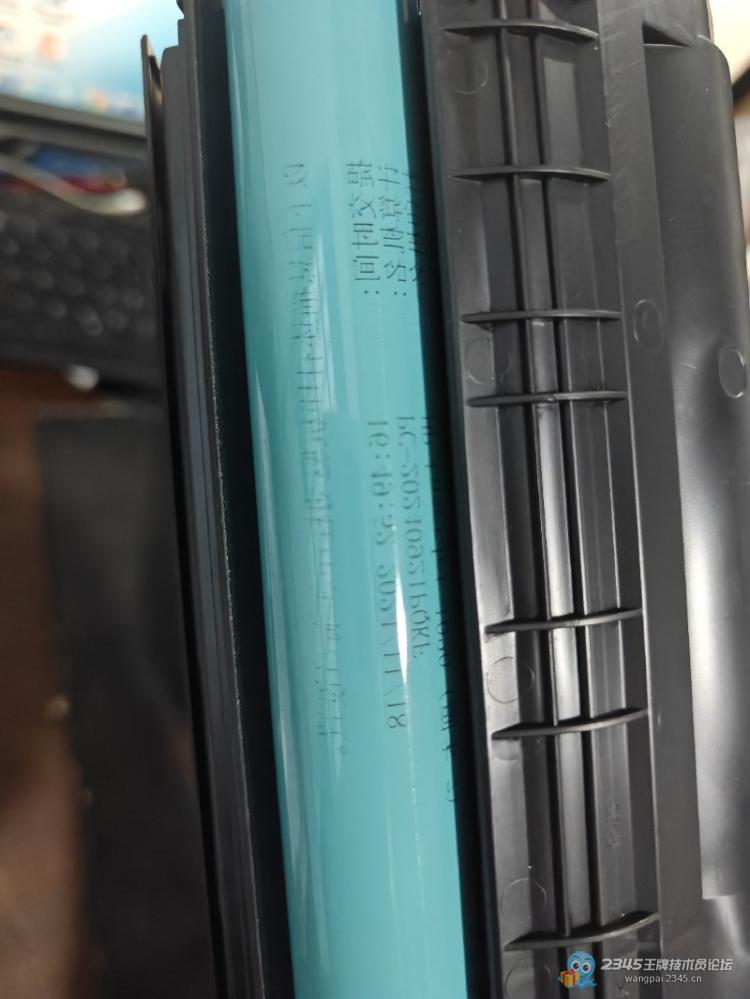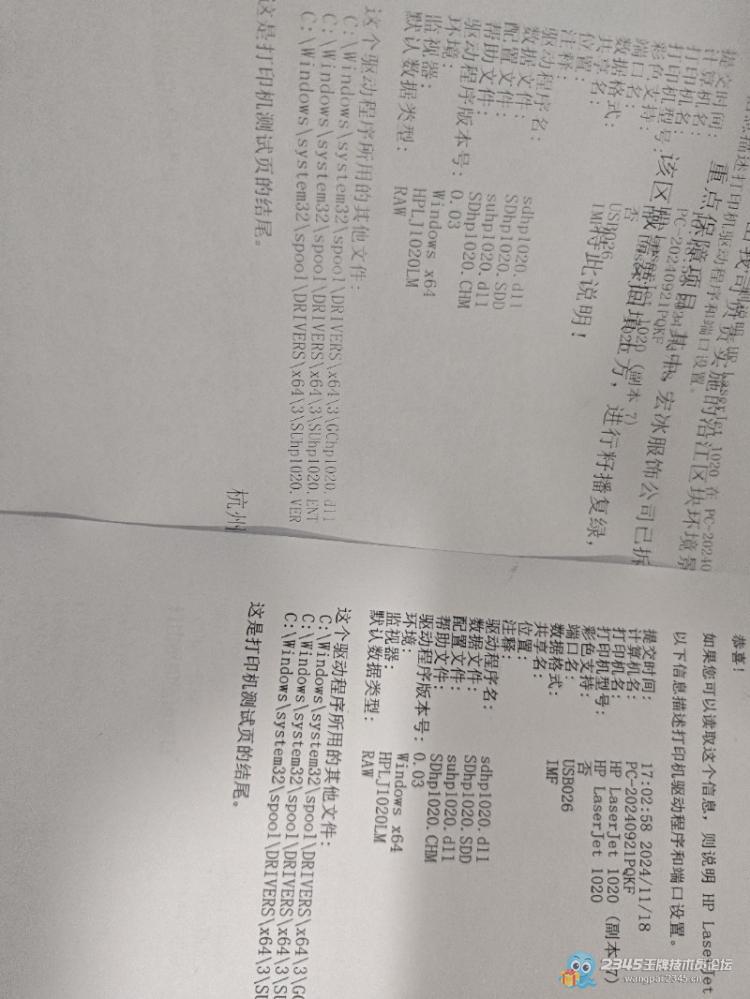总回帖数:9 篇
上一主题:蓝屏花屏到现场却没有出现
下一主题:该是你的跑不了 传说的缘分
本来好好的机器,让徒弟搞下卫生,搞完打印没有字了,然后把机器拆了个细蟀,还是没搞好。。。真是无语,放了2天了,不管他了。还是自己动手吧,拿过来卡纸看一下故障点,这确定就是激光器问题了,问题是激光器他拆开卫生搞了,也换过还是不行,我也是服了。
。。。
把激光器拆开,看一下镜面,都是油污,搞个鸡毛。
把激光器重新搞卫生,装机哦了。
唉:-(
。。。
把激光器拆开,看一下镜面,都是油污,搞个鸡毛。
把激光器重新搞卫生,装机哦了。
唉:-(
技术达人 神医李 的回复:
打印颜色淡的问题不少,并且处理起来还需要查找到解决的方法,HP 1020打印机打印出的内容变淡,可能是由多种原因导致的。以下是一些可能的原因及其相应的解决方法:
可能的原因 墨粉不足或质量不佳: 墨粉盒中的墨粉量不足,或者墨粉质量不佳,都可能导致打印出的内容变淡。 硒鼓组件问题: 硒鼓组件中的感光鼓老化、磁辊磨损或充电辊磨损,都可能影响打印质量。 转印辊问题: 转印分离系统中的转印辊被污染或老化,也可能导致打印出的内容变淡。 打印设置问题: 打印机的打印浓度设置过低,也可能导致打印出的内容变淡。 解决方法 更换墨粉: 检查墨粉盒的墨粉量,如果不足,请更换新的墨粉盒。 确保使用的墨粉是原装或兼容的优质墨粉。 检查并更换硒鼓组件: 打开打印机的硒鼓舱门,取出硒鼓组件。 检查感光鼓、磁辊和充电辊的磨损情况。 如有必要,更换磨损的硒鼓组件或其中的某个部件。 清洁转印辊: 使用干净的布或纸巾轻轻擦拭转印辊,去除其表面的污垢和灰尘。 注意不要使用湿布或化学清洁剂,以免损坏转印辊。 调整打印浓度: 在打印机的驱动程序或控制面板中,找到打印浓度或打印质量的设置选项。 将打印浓度设置调高,以增加打印出的内容的颜色深度。 具体操作步骤如下: 点击左下角的开始菜单图标。 在弹出的菜单中,点击“设备和打印机”。 在打开的窗口中找到打印机,右击鼠标,在弹出的菜单中点击“打印机属性”。 在打开的界面中点击“配置”。 在配置的界面中,用鼠标拖动滑动块,向右拖动为加浓,向左拖动为变淡。 点击确定,即可完成调整。 请注意,以上解决方法仅供参考。如果问题仍然存在,建议联系HP的官方技术支持或专业的打印机维修人员,以获取更详细的诊断和解决方案。
可能的原因 墨粉不足或质量不佳: 墨粉盒中的墨粉量不足,或者墨粉质量不佳,都可能导致打印出的内容变淡。 硒鼓组件问题: 硒鼓组件中的感光鼓老化、磁辊磨损或充电辊磨损,都可能影响打印质量。 转印辊问题: 转印分离系统中的转印辊被污染或老化,也可能导致打印出的内容变淡。 打印设置问题: 打印机的打印浓度设置过低,也可能导致打印出的内容变淡。 解决方法 更换墨粉: 检查墨粉盒的墨粉量,如果不足,请更换新的墨粉盒。 确保使用的墨粉是原装或兼容的优质墨粉。 检查并更换硒鼓组件: 打开打印机的硒鼓舱门,取出硒鼓组件。 检查感光鼓、磁辊和充电辊的磨损情况。 如有必要,更换磨损的硒鼓组件或其中的某个部件。 清洁转印辊: 使用干净的布或纸巾轻轻擦拭转印辊,去除其表面的污垢和灰尘。 注意不要使用湿布或化学清洁剂,以免损坏转印辊。 调整打印浓度: 在打印机的驱动程序或控制面板中,找到打印浓度或打印质量的设置选项。 将打印浓度设置调高,以增加打印出的内容的颜色深度。 具体操作步骤如下: 点击左下角的开始菜单图标。 在弹出的菜单中,点击“设备和打印机”。 在打开的窗口中找到打印机,右击鼠标,在弹出的菜单中点击“打印机属性”。 在打开的界面中点击“配置”。 在配置的界面中,用鼠标拖动滑动块,向右拖动为加浓,向左拖动为变淡。 点击确定,即可完成调整。 请注意,以上解决方法仅供参考。如果问题仍然存在,建议联系HP的官方技术支持或专业的打印机维修人员,以获取更详细的诊断和解决方案。
2025-07-25 12:42:31

可能的原因 墨粉不足或质量不佳: 墨粉盒中的墨粉量不足,或者墨粉质量不佳,都可能导致打印出的内容变淡。 硒鼓组件问题: 硒鼓组件中的感光鼓老化、磁辊磨损或充电辊磨损,都可能影响打印质量。 转印辊问题: 转印分离系统中的转印辊被污染或老化,也可能导致打印出的内容变淡。 打印设置问题: 打印机的打印浓度设置过低,也可能导致打印出的内容变淡。 解决方法 更换墨粉: 检查墨粉盒的墨粉量,如果不足,请更换新的墨粉盒。 确保使用的墨粉是原装或兼容的优质墨粉。 检查并更换硒鼓组件: 打开打印机的硒鼓舱门,取出硒鼓组件。 检查感光鼓、磁辊和充电辊的磨损情况。 如有必要,更换磨损的硒鼓组件或其中的某个部件。 清洁转印辊: 使用干净的布或纸巾轻轻擦拭转印辊,去除其表面的污垢和灰尘。 注意不要使用湿布或化学清洁剂,以免损坏转印辊。 调整打印浓度: 在打印机的驱动程序或控制面板中,找到打印浓度或打印质量的设置选项。 将打印浓度设置调高,以增加打印出的内容的颜色深度。 具体操作步骤如下: 点击左下角的开始菜单图标。 在弹出的菜单中,点击“设备和打印机”。 在打开的窗口中找到打印机,右击鼠标,在弹出的菜单中点击“打印机属性”。 在打开的界面中点击“配置”。 在配置的界面中,用鼠标拖动滑动块,向右拖动为加浓,向左拖动为变淡。 点击确定,即可完成调整。 请注意,以上解决方法仅供参考。如果问题仍然存在,建议联系HP的官方技术支持或专业的打印机维修人员,以获取更详细的诊断和解决方案。
上一主题:蓝屏花屏到现场却没有出现
下一主题:该是你的跑不了 传说的缘分
总回帖数:9 篇